Sulėtokite kompiuterį su „Windows 10“ - ką daryti? Išsami vadovybė.

- 4131
- 639
- Kirk Ward Sr.

Tai bus tik sistemos nustatymas po „geležis“, įdiegti papildomą programinę įrangą, skirtą patogiau dirbti su „Windows 10“, ir pačios operacinės sistemos veikimo optimizavimo priemonės.
Taigi, mes išskirsime pagrindinius aspektus, dėl kurių jūsų kompiuteryje gali kilti tas pats „stabdymas“ operacinės sistemos:
Turinys
- Seni ar mažai galios jūsų kompiuterio komponentai
- Neteisingai įdiegta arba netinkama jūsų vairuotojo įrangai
- Operacinės sistemos netvarka
- Kenkėjiškų programų buvimas jūsų kompiuteryje
- Operacinė sistema nėra specialiai suderinta su jūsų kompiuteriu
Mes išsamiau išanalizuosime kiekvieną problemą ir galimas jų sprendimo galimybes.
Seni ar mažai galios jūsų kompiuterio komponentai
Gana dažna problema, kai pasirodo nauja produktų linija, tačiau vartotojas neturi aukštos kokybės „geležies“, skirtas naudoti šį produktą, tačiau nori jį išbandyti.
Pirmiausia apsvarstykite situaciją, kai jūsų kompiuterio galingos komponentai yra mažos. Taigi, dažnai operacinių sistemų įrengimo apribojimai yra tiesiog juokingi, iki „minimalaus reikalavimų teisingam operacinės sistemos veikimui: 256 MB RAM ...“, tada yra noras išbandyti, kaip šis produktas veiks dirbant mano kompiuteris. Bet ne viskas taip lengva, kaip atrodo. Iš tiesų, sistema veiks su tiek daug RAM, tačiau ji turėtų būti Išjungė Visi animacijos, daugybės paslaugų ir programų padariniai, ir, jėga, viena programa veiks fone. Ir jei norite įgalinti visas operacinės sistemos galimybes, tada prasidės teisingo darbo problemos. Todėl šioje situacijoje tik alternatyvūs forumai ir svetainės, kuriose yra supjaustytos ir konvertuotos „Windows“ versijos, operacinės sistemos pataisos ir panašiai, galės jums padėti. Ir ateityje, renkantis operacinę sistemą, žiūrėkite Rekomenduojamas, Ne minimalūs reikalavimai ir ar jūsų kompiuteris atitinka.
Dabar pereikime prie situacijos su senais jūsų kompiuterio komponentais. Ši situacija yra problematiškesnė sprendžiant. Galbūt turite kompiuterį su tinkamais parametrais, kalbant apie procesoriaus dažnį ir RAM, tačiau jis yra toks senas, kad jo komponentuose nėra tvarkyklių. Ir nėra ko nuveikti: neatjunkite paslaugos ir animacijos, nuo šių langų su „geležis“ neišmoks bendrauti ir pabendraus, neperduodami dalies informacijos į kompiuterio komponentus arba nereaguoti arba nereaguoti į kai kurias komandas apskritai.
Šioje situacijoje yra tik viena išeitis - viltis amatininkams, gyvenantiems forumuose, skirtuose jūsų geležimi. Yra žmonių, kurie yra įpratę prie vieno kompiuterio ir nenori nieko pakeisti arba paprasčiausiai nėra būdo, tačiau jų žinios ir įgūdžiai jiems labai leidžia daug. Taigi jie patys įdėjo naujas operacines sistemas, patys kuria jiems vairuotojus, išbando, keičiasi su kolegomis forume, taigi tai yra paskutinė jūsų galimybė įdėti „dešimt“ kompiuteryje, kurio jis fiziškai nepalaiko.
PASTABA. Vairuotojų atsisiuntimas ir diegimas iš neoficialių išteklių, kuriuos sukuriate savo pavojumi ir rizika. Todėl, jei staiga atsidursite tokioje situacijoje, atidžiai pažiūrėkite į tvarkykles ir prieš įdiegdami atidžiai patikrinkite, ar nėra kenksmingų failų. Dažnai pritaikytojai prideda Trojos „Windows“ (pavyzdžiui, paslėptos kasybos) arba visų rūšių nešvarių darbų bakalaurams.
Neteisingai įdiegta arba netinkama jūsų vairuotojo įrangai
Problema, kuri, manau, yra lengviausia sprendime. Privatūs kompiuterių vartotojai negalės diagnozuoti 100%, kad ši problema yra, išskyrus išskirtinius atvejus. Pvz., Norėdami nustatyti, ar jūsų naršyklė teisingai pasisuka į atminties langelį, kai atsisiunčiant vaizdo įrašą talpykloje žiūrint, ar ne, ar ne. Todėl jūs turite apsvarstyti galimybę susidurti. Jei pradėjote sulėtinti kompiuterį, o operacinė sistema ilgą laiką buvo kompiuteryje, tada šis elementas net negali būti svarstomas. Jei įdiegėte tik „Windows 10“, visos kompiuterio charakteristikos atitinka OS reikalavimus, tada verta atlikti prevencinius įrangos tvarkyklių atnaujinimus.
Kadangi mes gyvename rašymo metu 2018 m., Neribotas internetas yra beveik visur, o lengviausias būdas atnaujinti vairuotoją naudos „DriverPack Solution“. Atsisiųskite poros MB failą. Atidarykite atsisiųstą failą ir pasirinkite eksperto režimą, kaip parodyta žemiau esančioje ekrano kopijoje. Tada jūs tiesiog pasirenkate, kuriuos tvarkykles norėtumėte atnaujinti, ir apie kuriuos esate tikri, kad jie visiškai atitinka jūsų įrangą. Atnaujinę tvarkykles, iš naujo paleiskite kompiuterį ir turėsite naujausią „geležies“ programinę įrangą.
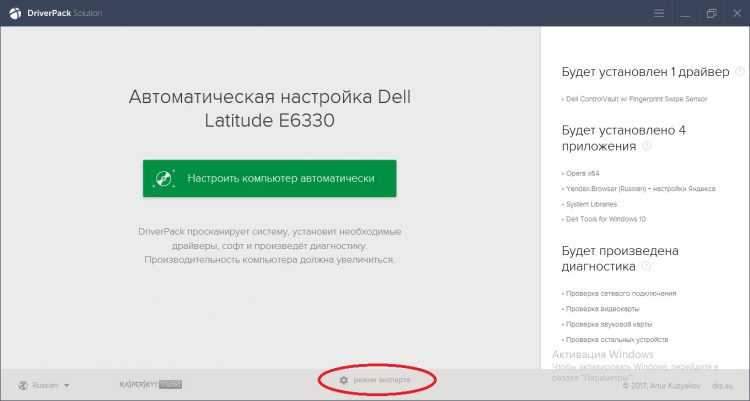
Operacinės sistemos netvarka
Problema paprastai pasireiškia aktyviu visų OS galimybių naudojimu per 3–4 mėnesius. Jei atsisiuntėte filmų, muzikos, dokumentų, įdiegtų ir ištrintų programų, žaidimų, aktyviai naudojo internetą ir po viso to tiesiog „Pradėti -pradmeną - išjungimas - darbo pabaiga“ Ši parinktis yra įmanoma.
Operacinė sistema turi „užsikimšimo“ nuosavybę, perduodama daug talpyklos failų, įdiegus įvairią programinę įrangą ir panašiai. Visa tai palieka ženklą OS, kuris turi būti ištrintas, nes jis užima sistemos atmintį ir skaičiavimo išteklius. Jei paaiškinsite problemos esmę „ant pirštų“: paleidžiate programą, kurios jums reikia gana daug išteklių, ir jie saugomi kietajame diske. Tačiau, be tų išteklių, naršyklės talpyklos, laikinųjų programos failų, atsisiuntimų saugomi ir kietajame diske. Programai, dirbant, reikia prieigos prie jos failų. Operacinė sistema pradeda rūšiuoti failus, registrą, kad patektų į programos duomenis, ir patikėk manimi, tai užtrunka laiką, kai programa pateikia užklausą ne vieną failą, o 100-200. Todėl darbo metu gali atsirasti stabdžių. Norėdami to išvengti, turite išvalyti vieną iš „klinikų“ programų operacinę sistemą. Šiems tikslams rekomenduoju naudoti seną panašią „Ccleaner“ programą.
Programos sąsaja yra ypač paprasta, po to, kai diegimas, atidarykite ją, pasirinkite skirtuką „Išvalyti“, paspauskite „Analizė“ lango apačioje ir, kai tik atliekamas šis veiksmas, spustelėkite „Išvalymas“. Programos sąsaja parodyta žemiau esančioje ekrano kopijoje.
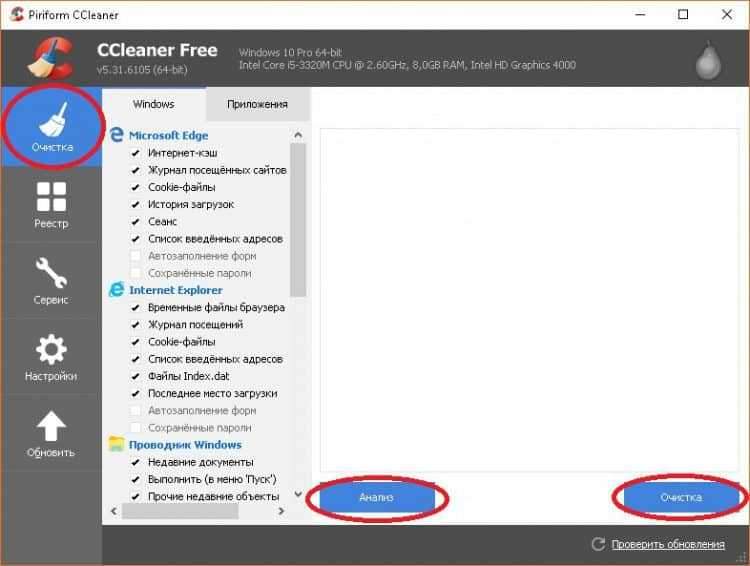
PASTABA. Vykdykite skirtuką „Registracija“, bet ten pirmiausia spustelėkite „Paieška problemų“ ir kai tik veiksmas bus baigtas, tada pasirinkite „Pataisykite mėgstamiausius ...“
Kenkėjiškų programų buvimas jūsų kompiuteryje
Visi girdėjo apie tai, ką girdėjo kompiuterinis virusas, bet beveik visi susidūrė. Daiktas yra labai nemalonus, ir jis gali tiesiog pakeisti jūsų darbalaukio nuorodas ir ištrinti reikalingus failus. Jei staiga turite nesuprantamų kabančių asmeninių kompiuterių, nereikalingi procesai Užduočių vadovas, Reklama, kuri pati atidaroma ir kita „mistika“, tada turite patikrinti, ar nėra virusų, ar nėra virusų. „Windows 10“ yra „minimalus“ antivirusinė. Todėl, jei vis dar pastebite kompiuterio darbo keistenybes, kurias gali sukelti tik virusai, tačiau pastatyta operacinės sistemos apsauga nesuderina grasinimų - patariu patikrinti savo kompiuterio DR DR.„Web Cureit“!. Programa yra nemokama, atsisiųsta iš oficialaus DR šaltinio.Žiniatinklis, užima pakankamai vietos. Programos sąsaja yra pradinė, tiksliau, vienas mygtukas „Pradėti tikrinti“. Programa patikrins visą jūsų kompiuterį, ar nėra virusų ir užkrėstų failų, o dėl čekio suteiks galimybę pasirinkti, ką daryti su šiais failais - izoliuoti ar ištrinti.
Pagrindinės taisyklės, kurios padės apsaugoti jūsų kompiuterį nuo infekcijos kenksmingais failais ir programomis:
- Atsisiųskite duomenis tik naudodami patikimus išteklius. Populiarios svetainės vertina jų reputaciją, nes dabar nėra lengva reklamuoti savo svetainę, o prarasti viską yra lengva.
- Jei jums reikalingas failas yra tik šiek tiek patikrintame šaltinyje, naudokite internetinius svetainių skaitytuvus, pavyzdžiui, „Virustotal“.Com, norėdami patikrinti kenkėjiškų failų buvimą.
- Neatsisiųskite failų iš svetainių, kuriose failo pavadinimas yra tiksliai toks, koks yra jūsų užklausa. Pvz., Jūs pristatėte „Google“ „Atsisiųskite„ Book of Gears 2017 “ir iškart susiejate, kad yra archyvas su tuo pačiu pavadinimu, ir yra knyga. Žinokite - tai yra pigi skyrybos, 99% atvejų reikės nusiųsti SMS, kad gautumėte slaptažodį iš archyvo, ir galų gale bus virusas, už kurį sumokėjote.
- Jei atsitiko, atsisiuntėte kažkokį archyvą su iš pažiūros būtinu failu, o išpakavę ir paleidę failą nieko neįvyks - pradėkite vieną iš priemonių patikrinti OS, ar nėra kenkėjiškų programų. Galite manyti, kad staiga failas neveikia arba tiesiog nepradeda mano kompiuteryje ir ištrina jį. Bet iš tikrųjų tikėtina, kad tai virusas, kuris jau gyvena operacinėje sistemoje. Jis gali palaipsniui sugadinti jūsų „Windows“ failus ir paslaugas. Todėl, jei turite tokią situaciją, geriau nedelsiant patikrinti OS grasinimus ir pašalinti jas aptikimo atveju.
Operacinė sistema nėra specialiai suderinta su jūsų kompiuteriu
Operacinė sistema turi standartinius nustatymus, įdiegę ją į kompiuterį. Visų rūšių vizualizacijos efektai, apkrovos paskirstymas procesoriui, paslaugoms, komponentams ir kt.D.
„Windows Aero“ grafinis apvalkalas, kuris pasirodė „Windows 7“, įkelia kompiuterio procesoriaus procesorių. Problema būdinga kompiuteriams su silpnu procesoriumi arba grafiniu vaizdo adapteriu, integruotu į procesorių. Tokio paties tipo problema, kaip ir vairuotojų problema. Tai yra, jei turite, tada jis bus iš karto pastebimas įdiegus OS, o ne po naudojimo metų. Problema išreiškiama stabdant „Windows“ elementus, tai yra, pavyzdžiui, kabant iš langų, pasukus langus, keičiant jų dydį, atidarant naujus aplankus, atnešant į skirtingus aplanko valdymo elementus. Problema, taip sakant, yra individas, tai yra, vienas įtrauktas vaizdinis efektas gali turėti įtakos tokios problemos išvaizdai viename kompiuteryje, o kitame kompiuteryje, turinčiame tą patį tokios problemos efektą.
Norėdami išspręsti problemą, turite atidaryti “Šis kompiuteris", Spustelėkite dešinįjį mygtuką į nemokamą šio lango darbo lauko vietą, pasirinkite"Savybės". Atidarytas langas “Sistema"Kairėje lango pusėje turite pasirinkti"Papildomi sistemos parametrai". Dabar reikia rasti daiktą “Greitis"Ir po juo spustelėkite"Galimybės".
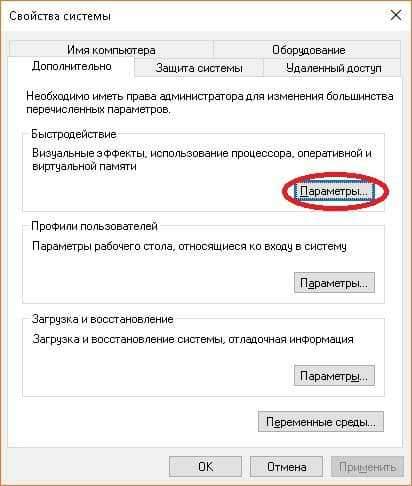
Jūs atidarėte langą su „Windows Design“ parametrais, kur galite pasirinkti reikalingus parametrus ir išjungti visus nereikalingus. Be to, jei reikia, galite pasirinkti vieną iš trijų standartinių „Windows“ projektavimo ir greičio nustatymų.

Norėdami sukonfigūruoti OS apkrovos paskirstymą jūsų kompiuterio atminčiai, jums reikia lange, kuriame sureguliavome „Windows“ vaizdinius efektus (ankstesniame žingsnyje), pasirinkite skirtuką “Be to". Skirtuke Raskite elementą "Virtuali atmintis"Ir paspausti po juo"Pakeisti".
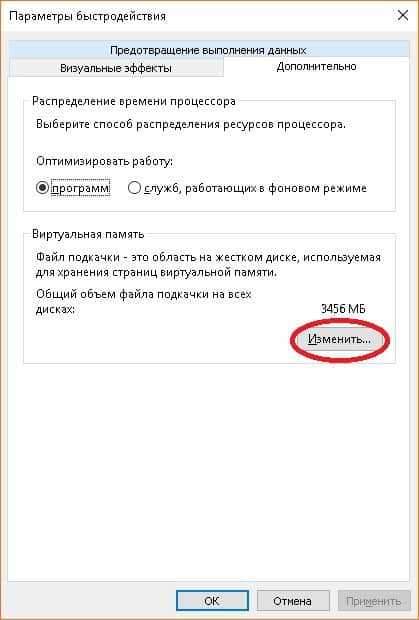
Mes buvome įmesti į naują langą, jo viršuje turime pašalinti varnelę “Automatiškai pasirinkite siurbimo failo tūrį"Ir rankiniu būdu nustatykite siurbimo failo dydį.
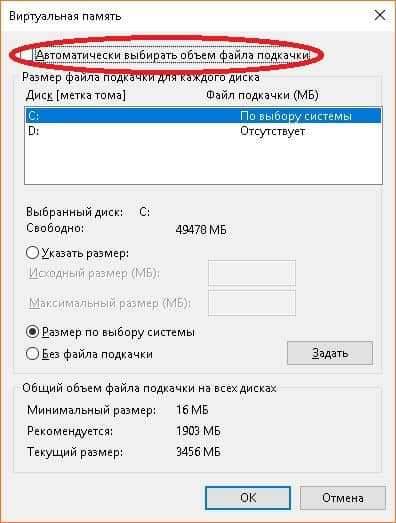
PASTABA. Rekomenduojama įdiegti siurbimo failą dvigubai daugiau, nei yra RAM asmeniniame kompiuteryje.
- « Kaip lėtame kine
- „Windows 10“ Patikrinkite, ar nėra pastatytų klaidų ir trečiosios partijos komunalinės paslaugos »

